Oggi sono in uso più di 300 milioni di dispositivi Android con schermo grande, tra cui tablet, dispositivi pieghevoli, dispositivi ChromeOS, display per auto e TV, e ne vengono aggiunti continuamente. Per offrire un'esperienza utente ottimale sul numero crescente e sulla diversità di dispositivi con schermi di grandi dimensioni, nonché sugli smartphone standard, crea app adattive.
Che cosa sono le app adattive?
Le app adattive cambiano layout in base alle modifiche nella visualizzazione dell'app, in particolare alle dimensioni della finestra dell'app. Tuttavia, le app adattive si adattano anche alle modifiche della posizione dei dispositivi pieghevoli, ad esempio la posizione da tavolo o da libro, nonché alle modifiche della densità dello schermo e delle dimensioni dei caratteri.
Invece di semplicemente allungare o restringere gli elementi dell'interfaccia utente in risposta a diverse dimensioni della finestra, le app adattabili sostituiscono i componenti del layout e mostrano o nascondono i contenuti. Ad esempio, su smartphone standard, un'app adattiva potrebbe mostrare una barra di navigazione inferiore, ma su schermi di grandi dimensioni una barra di navigazione. Su schermi di grandi dimensioni, le app adattive mostrano più contenuti, ad esempio un layout con due riquadri e elenco dettagliato; su schermi di piccole dimensioni, meno contenuti, l'elenco o i dettagli.
In passato, le app in genere venivano eseguite a schermo intero. Attualmente le app vengono eseguite in modalità multi-finestra in finestre di dimensioni arbitrarie, indipendentemente dalle dimensioni dello schermo del dispositivo. Gli utenti possono cambiare le dimensioni della finestra in qualsiasi momento. Pertanto, anche su un singolo tipo di dispositivo, le app devono essere adattabili.
Le app adattive hanno un bell'aspetto e funzionano bene su qualsiasi dispositivo e in qualsiasi configurazione.
Perché creare UI adattive?
Gli utenti si aspettano che la tua app funzioni perfettamente su tutti i loro dispositivi e offra funzionalità avanzate su schermi di grandi dimensioni. Gli utenti possono eseguire il multitasking in modalità multi-finestra per un'esperienza con le app migliorata e una maggiore produttività.
Le app limitate al multitasking sui telefoni standard perdono una base di utenti in espansione con diverse possibilità.
Google Play
Google Play fornisce raccolte e consigli di app specifici per tablet e dispositivi pieghevoli, che consentono agli utenti di scoprire app di alta qualità.
Google Play dà un ranking più alto alle app e ai giochi ottimizzati per schermi grandi rispetto alle app non ottimizzate. Google Play basa la classifica sulle norme sulla qualità delle app per schermi di grandi dimensioni. Un ranking più alto aumenta la visibilità consentendo agli utenti che utilizzano più dispositivi di visualizzare valutazioni e recensioni specifiche per gli schermi di grandi dimensioni sui loro smartphone.
Le app che non rispettano gli standard di qualità per gli schermi di grandi dimensioni del Play Store mostrano un avviso nella pagina dei dettagli dell'app. L'avviso avvisa gli utenti che l'app potrebbe non funzionare bene sui loro dispositivi con schermi di grandi dimensioni.
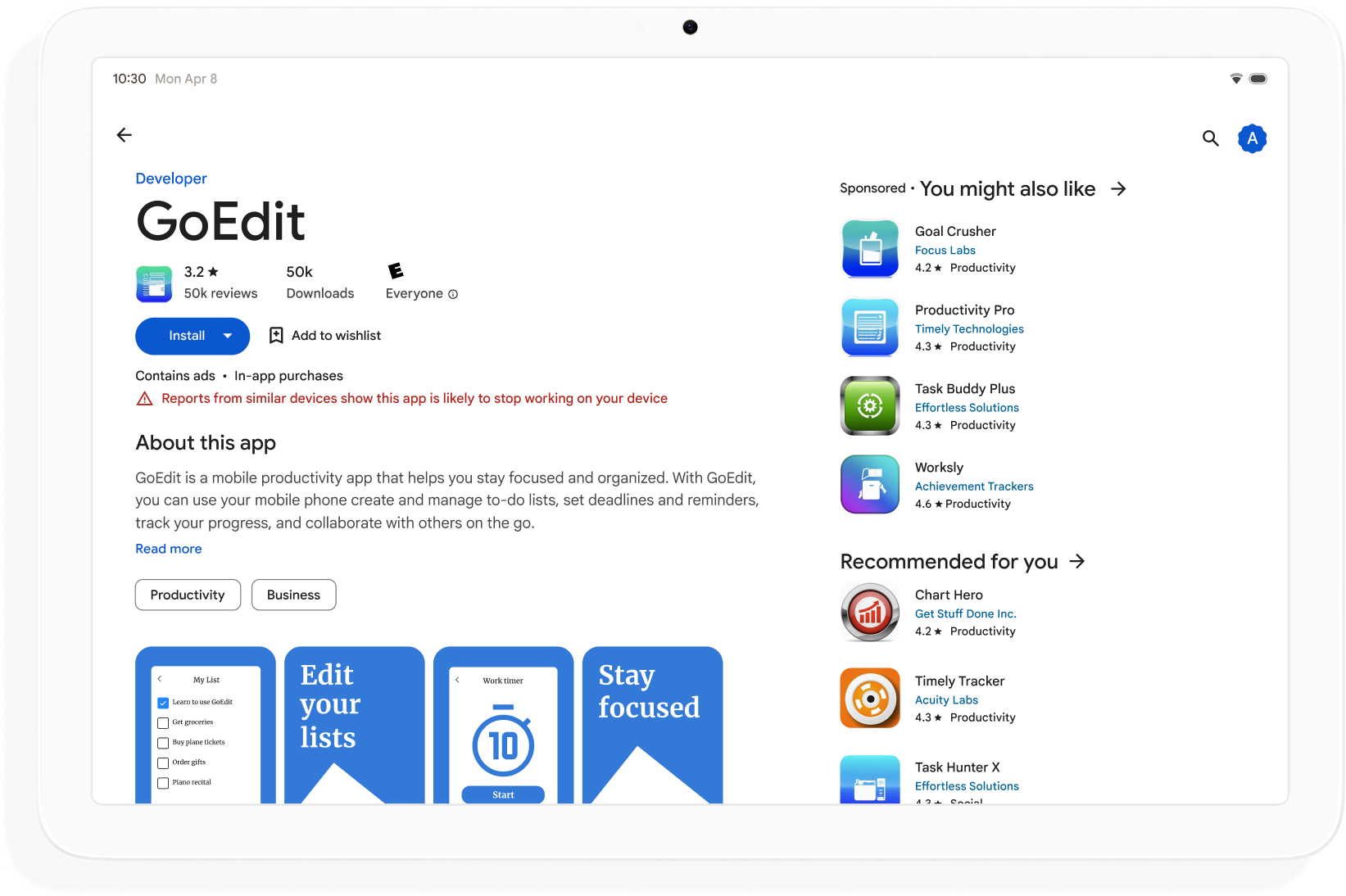
Crea app adattabili per ampliare la rilevabilità su Google Play e massimizzare il numero di dispositivi che possono scaricare la tua app.
Come iniziare
Valuta la possibilità di utilizzare il design adattivo in tutte le fasi dello sviluppo dell'app, dalla pianificazione al deployment. Fornisci ai grafici informazioni sul design adattivo. Progetta la tua app in modo che sia adattabile e crea un'app gestibile, estensibile e pronta per i futuri fattori di forma e le modalità di visualizzazione delle finestre.
Per creare un'app adattabile che supporti tutte le dimensioni e le configurazioni dei display, svolgi i seguenti passaggi:
- Utilizzare le classi di dimensioni della finestra per prendere decisioni sul layout
- Creare app con la raccolta Compose Material 3 Adaptive
- Supportare l'input oltre il tocco
- Eseguire test su tutti i tipi di dispositivi
Classi di dimensioni delle finestre
Le dimensioni della finestra dell'app possono essere diverse su dispositivi diversi o sullo stesso dispositivo nel caso dei dispositivi pieghevoli, anche quando l'app è a schermo intero. Orientamenti diversi del dispositivo producono proporzioni diverse. In modalità multifinestra, le dimensioni, le proporzioni e l'orientamento della finestra dell'app possono essere diverse da quelle dello schermo del dispositivo.
Le app adattive semplificano e generalizzano il problema della determinazione e della gestione delle dimensioni, delle proporzioni e dell'orientamento della finestra tenendo conto solo della finestra dell'app quando viene eseguito il rendering dei layout, il che funziona anche quando la finestra dell'app è a schermo intero.
Le classi di dimensioni delle finestre classificano le finestre dell'app come compatte, medie o espandete in base alla larghezza o all'altezza della finestra.
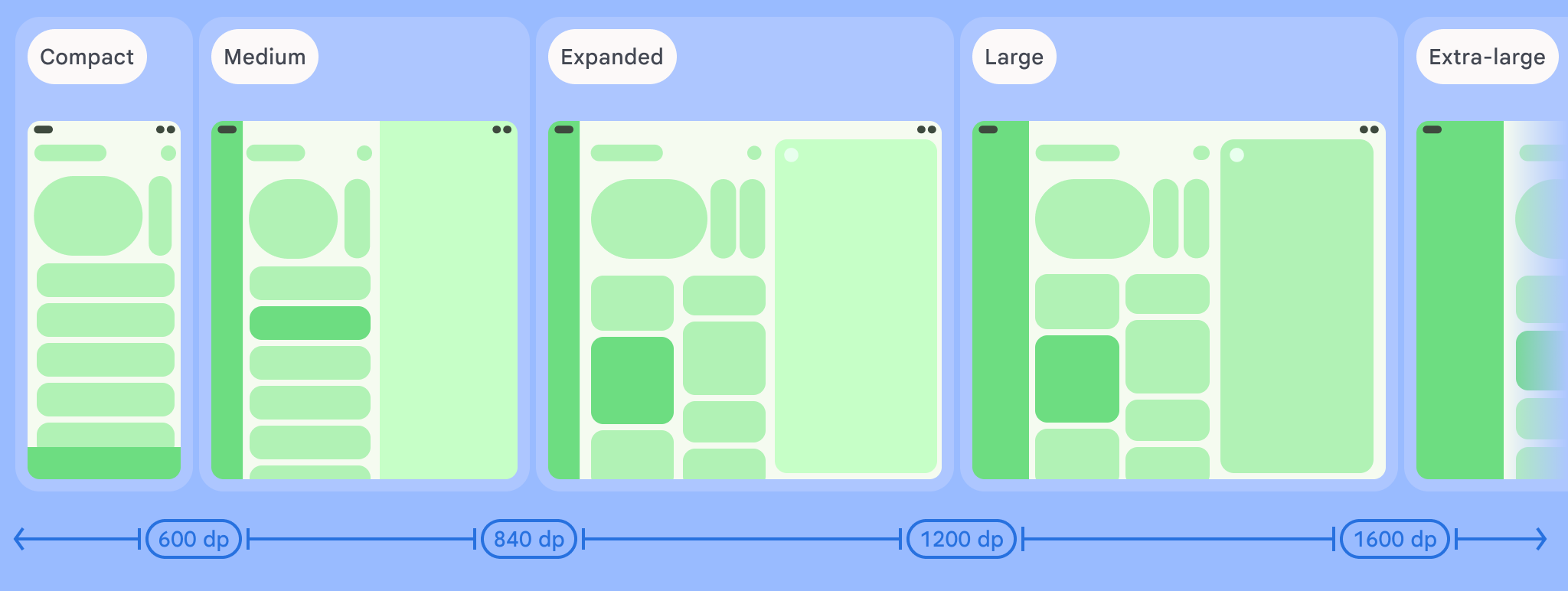
Calcola WindowSizeClass della tua app utilizzando la funzione di primo livello currentWindowAdaptiveInfo() della libreria Compose Material 3 Adaptive. La funzione restituisce un'istanza di
WindowAdaptiveInfo, che contiene windowSizeClass. La tua app
riceve aggiornamenti ogni volta che la classe delle dimensioni della finestra cambia:
val windowSizeClass = currentWindowAdaptiveInfo().windowSizeClass
Riquadri dei contenuti
Il layout di un'attività è a volte definito schermata. Ad esempio, la tua app potrebbe avere una schermata Home, una schermata di elenco e una schermata dei dettagli dell'articolo. La terminologia implica che ogni attività riempia lo schermo del dispositivo.
Tuttavia, sugli schermi dei dispositivi sufficientemente grandi da supportare la classe di dimensioni della finestra di larghezza espansa, possono essere visualizzate contemporaneamente più schermate di attività. Riquadro è un termine più preciso per la visualizzazione dei contenuti delle singole attività.
Le classi di dimensioni della finestra ti consentono di determinare il numero di riquadri dei contenuti da mostrare nei layout con più riquadri, come specificato in Material Design.
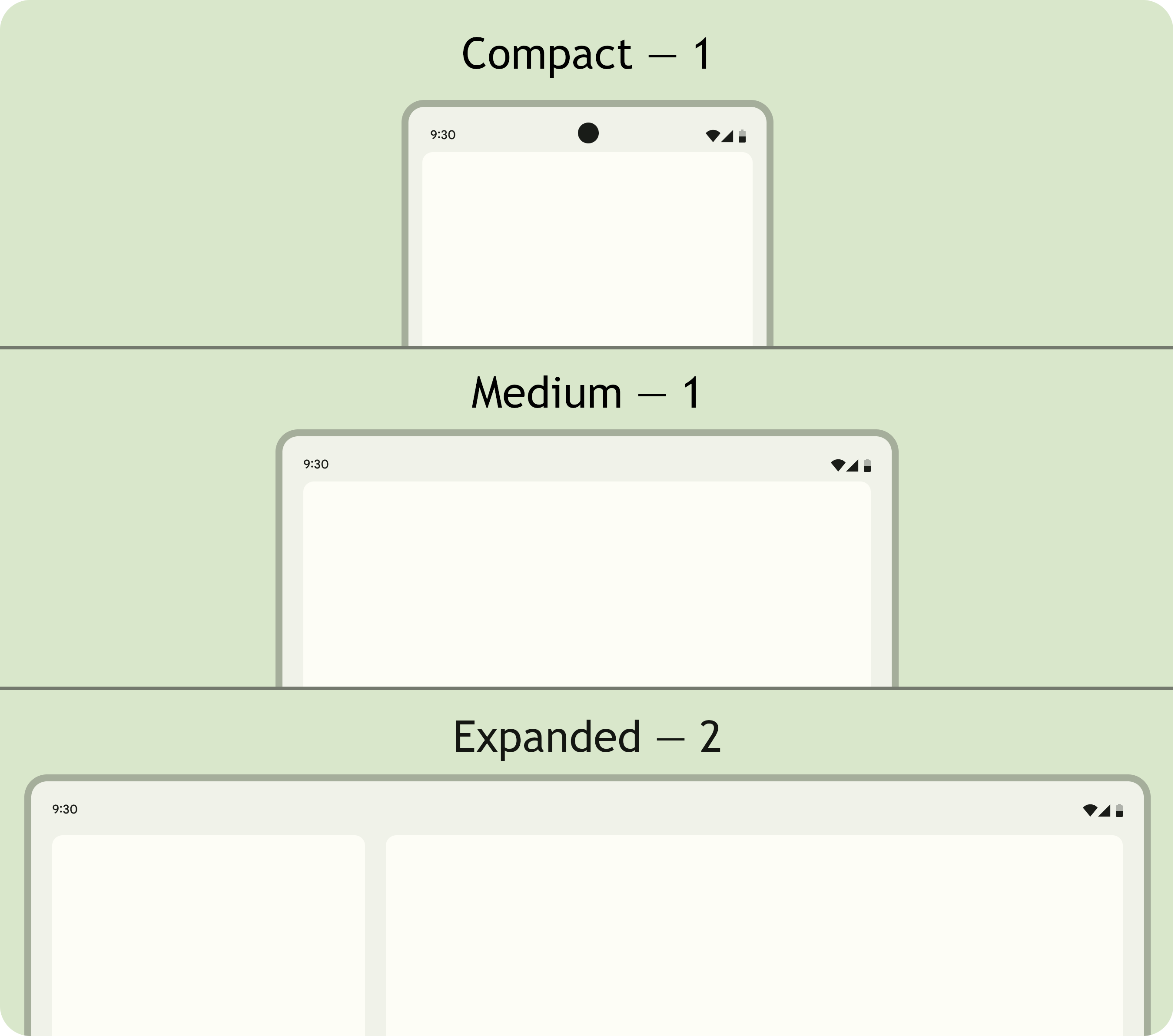
I riquadri sono navigabili. Nelle classi di dimensioni delle finestre compatte e medie, le app mostrano un singolo riquadro, pertanto la navigazione verso qualsiasi destinazione mostra un riquadro.
Nella classe di dimensioni della finestra espansa, le app possono mostrare contenuti correlati in più riquadri, ad esempio un layout di elenco e dettagli. La navigazione in uno dei riquadri mostra il layout a due riquadri. Se le dimensioni della finestra diventano compatte o medie, le app adattive mostrano un solo riquadro, la destinazione di navigazione, l'elenco o i dettagli.
|
|
|
Componi Material 3 Adaptive
Jetpack Compose è l'approccio moderno e dichiarativo per la creazione di app adattive senza il peso della duplicazione e della manutenzione di più file di layout.
La libreria Compose Material 3 Adaptive contiene composabili che gestiscono classi di dimensioni delle finestre, componenti di navigazione, layout con più riquadri e posizioni di cerniera e modalità pieghevoli, ad esempio:
NavigationSuiteScaffold: passa automaticamente dalla barra di navigazione alla barra laterale di navigazione in base alla classe delle dimensioni della finestra dell'app e all'orientamento del dispositivo.ListDetailPaneScaffold: implementa il layout canonico di dettagli dell'elenco.Adatta il layout alle dimensioni della finestra dell'app. Mostra un elenco e i dettagli di un elemento dell'elenco in riquadri affiancati nella classe di dimensioni della finestra espansa, ma solo l'elenco o i dettagli nelle classi di dimensioni della finestra compatta e media.
SupportingPaneScaffold: implementa il layout canonico del riquadro di supporto.Mostra il riquadro dei contenuti principali e un riquadro di supporto nella classe di dimensione della finestra espansa, ma solo il riquadro dei contenuti principali nelle classi di dimensione della finestra compatta e media.
La libreria Compose Material 3 Adaptive è una dipendenza fondamentale per lo sviluppo di app adattive.
Configurazione e continuità
Le app adattabili mantengono la continuità durante le modifiche alla configurazione.
Una modifica della configurazione si verifica quando le dimensioni della finestra dell'app vengono modificate, la posizione di un dispositivo pieghevole cambia o la densità dello schermo o i caratteri cambiano.
Per impostazione predefinita, le modifiche alla configurazione ricreano l'attività dell'app e viene perso tutto lo stato dell'attività. Per mantenere la continuità, le app adattabili salvano lo stato nel metodo onSaveInstanceState() dell'attività o in un ViewModel.
Postura
Le app adattabili rispondono alle variazioni dell'orientamento dei dispositivi pieghevoli. Le posture includono la postura da tavolo e quella con il libro.
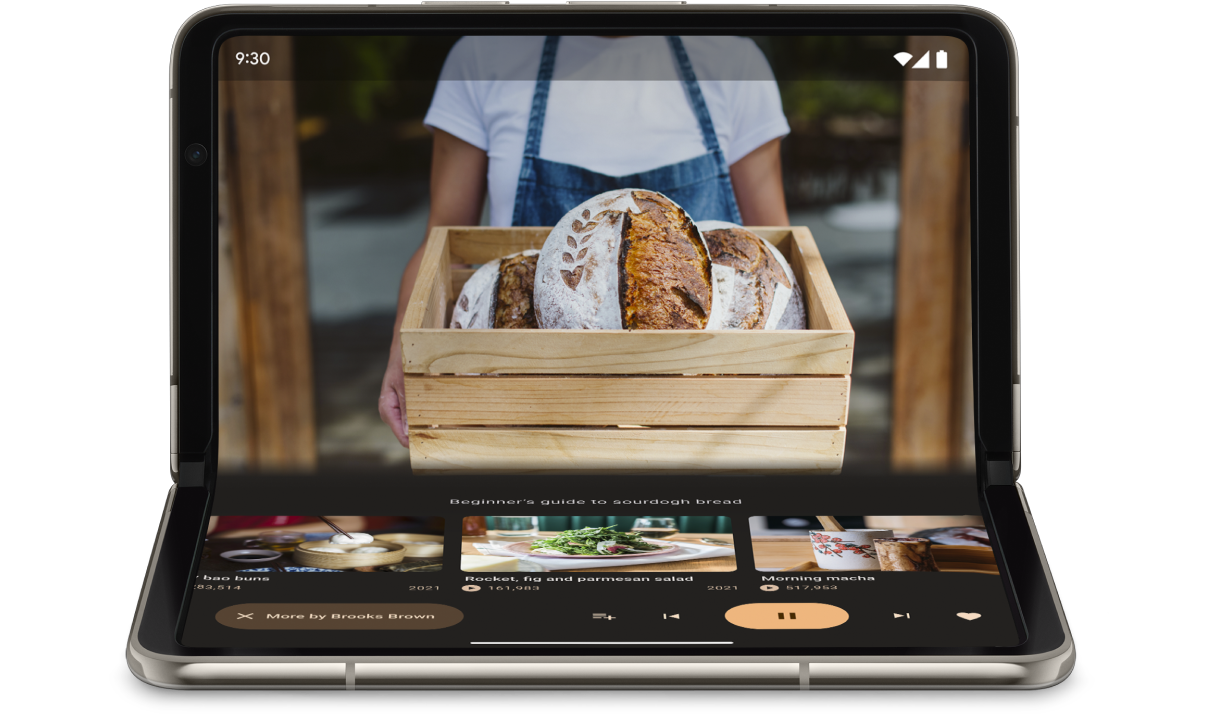
L'interfaccia WindowInfoTracker in Jetpack WindowManager ti consente di ottenere un elenco di oggetti DisplayFeature per il dispositivo. Tra le funzionalità del display c'è FoldingFeature.State, che indica se il dispositivo è completamente o a metà aperto.
La libreria Compose Material 3 Adaptive fornisce la funzione di primo livello currentWindowAdaptiveInfo(), che restituisce un'istanza di WindowAdaptiveInfo contenente windowPosture.
Input oltre il tocco
Gli utenti spesso collegano tastiere, trackpad, mouse e stili esterni ai dispositivi con schermo di grandi dimensioni. Le periferiche migliorano la produttività degli utenti, la precisione dell'input, expressione personale e l'accessibilità. La maggior parte dei dispositivi ChromeOS è dotata di tastiere e trackpad integrati.
Le app adattive supportano i dispositivi di input esterni, ma il framework Android fa gran parte del lavoro per te:
Jetpack Compose 1.7 e versioni successive: la navigazione con i tasti Tab della tastiera e i clic, la selezione e lo scorrimento del mouse o del trackpad sono supportati per impostazione predefinita.
Libreria Jetpack
androidx.compose.material3: consente agli utenti di scrivere in qualsiasi componenteTextFieldutilizzando uno stilo.Guida scorciatoie da tastiera: consente agli utenti di rilevare le scorciatoie da tastiera della piattaforma Android e delle app. Pubblica le scorciatoie da tastiera della tua app nella Guida scorciatoie da tastiera sostituendo il callback della finestra
onProvideKeyboardShortcuts().
Per supportare completamente i fattori di forma di tutte le dimensioni, le app adattive supportano input di tutti i tipi.
Come testare le app adattive
Testa diverse dimensioni di schermo e finestra e configurazioni di dispositivi diverse. Utilizza gli screenshot lato host e le anteprime di Compose per controllare i layout delle app. Esegui la tua app su emulatori Android Studio e dispositivi Android remoti ospitati nei data center di Google.
Norme sulla qualità delle app per schermi di grandi dimensioni
Le linee guida sulla qualità delle app per schermi di grandi dimensioni ti aiutano a verificare che la tua app adattativa funzioni correttamente su tablet, dispositivi pieghevoli e ChromeOS. Le linee guida includono test che ti consentono di verificare la funzionalità dell'app per le varie fasi del percorso dell'utente. Sebbene le linee guida si concentrino sugli schermi di grandi dimensioni, sono compatibili con tutte le dimensioni dello schermo.
Più configurazioni
L'interfaccia DeviceConfigurationOverride in Compose 1.7 e versioni successive consente di ignorare vari aspetti della configurazione del dispositivo. L'API simula diverse configurazioni dei dispositivi in modo localizzato per qualsiasi contenuto componibile che vuoi testare. Ad esempio, puoi testare più dimensioni dell'interfaccia utente arbitrarie in un'unica esecuzione della suite di test su un singolo dispositivo o emulatore.
Con la funzione di estensione DeviceConfigurationOverride.then(), puoi testare contemporaneamente più parametri di configurazione, come dimensioni dei caratteri, lingua, tema e dimensioni del layout.
Screenshot lato host
I test degli screenshot lato host sono un modo rapido e scalabile per verificare l'aspetto visivo dei layout delle app. Utilizza gli screenshot lato host per testare l'UI su una serie di dimensioni di visualizzazione.
Per ulteriori informazioni, consulta Test degli screenshot dell'anteprima della composizione.
Creare anteprime
Le anteprime di composizione ti consentono di controllare l'interfaccia utente della tua app nella visualizzazione di progettazione di Android Studio. Le anteprime utilizzano annotazioni, come @PreviewScreenSizes,
@PreviewFontScale e @PreviewLightDark, per consentirti di visualizzare i contenuti composable in varie configurazioni. Puoi anche interagire con le anteprime.
Android Studio evidenzia anche i problemi di usabilità comuni nelle anteprime, ad esempio pulsanti o campi di testo troppo larghi.
Per saperne di più, consulta Visualizzare l'anteprima dell'interfaccia utente con le anteprime componibili.
Emulatori
Android Studio offre una serie di emulatori per testare diverse dimensioni del layout:
- Emulatore ridimensionabile: emula uno smartphone, un tablet o un dispositivo pieghevole e consente di passare da uno all'altro in tempo reale
- Emulatore Pixel Fold: emula lo smartphone pieghevole con schermo grande Pixel Fold
- Emulatore Pixel Tablet: emula il dispositivo Pixel Tablet con schermo grande
- Emulatore desktop: ti consente di testare il windowing senza un formato, il passaggio del mouse e le scorciatoie da tastiera
Streaming da dispositivo remoto
Connettiti in sicurezza ai dispositivi Android remoti ospitati nei data center di Google ed esegui la tua app sui dispositivi Pixel e Samsung più recenti. Installa e esegui il debug delle app, esegui comandi ADB, ruota e piega i dispositivi per verificare che la tua app funzioni correttamente su diversi dispositivi reali.
Lo streaming di dispositivi remoti è integrato in Android Studio. Per ulteriori informazioni, consulta Streaming dispositivo Android, basato su Firebase.
Risorse aggiuntive
- Presentazione I/O: Creare app Android adattive

